6 façons dont votre iPhone vous suit et comment y mettre un terme
6 façons dont votre iPhone vous suit (et comment y mettre un terme)
Introduction
Apple propose de nombreuses options pour contrôler votre vie privée, mais certaines fonctionnalités de suivi sont activées par défaut ou cachées dans les paramètres. Ce guide vous explique comment reprendre le contrôle de vos données personnelles en ajustant ces réglages.
Matériel nécessaire
- Un iPhone avec iOS 15 ou ultérieur
- Accès à l’application Paramètres
1. Transparence du suivi des applications (ATT)
- Ouvrez Paramètres > Confidentialité et sécurité > Suivi
- Activez « Autoriser les apps à demander à effectuer un suivi »
- Consultez la liste des applications et désactivez les autorisations indésirables
- Alternative radicale : Désactivez complètement le suivi en choisissant « Demander aux apps d’arrêter le suivi »
2. Publicités et analyses
- Accédez à Paramètres > Confidentialité et sécurité > Analyse et améliorations
- Désactivez « Partager l’analyse de l’iPhone » et les options associées
- Retournez en arrière et sélectionnez Publicité Apple
- Désactivez « Publicités personnalisées »
3. Géolocalisation des photos
- Dans l’app Photos, ouvrez une image et appuyez sur « i »
- Sélectionnez « Ajuster » > « Aucun lieu » pour supprimer les métadonnées
- Prévention : Paramètres > Confidentialité > Services de localisation > Appareil photo > « Jamais »
4. Contrôle des services de localisation
- Accédez à Paramètres > Confidentialité > Services de localisation
- Parcourez la liste des applications et sélectionnez « Jamais » ou « Lors de l’utilisation »
- Astuce : Certaines apps proposent une option de localisation approximative pour réduire la précision
5. Lieux significatifs
- Accédez à Services de localisation > Services système > Lieux significatifs
- Authentifiez-vous avec Face ID/Touch ID
- Désactivez la fonctionnalité et appuyez sur « Effacer l’historique »
6. Actualisation en arrière-plan
- Ouvrez Paramètres > Général > Actualisation en arrière-plan
- Désactivez sélectivement les applications suspectes ou énergivores
- Conseil : Conservez cette fonction pour les apps de messagerie ou météo
Conclusion
Ces paramètres réduiront considérablement le pistage sur votre iPhone. Pour une protection optimale, combinez-les avec :
- Un VPN fiable
- La navigation privée avec Safari
- Des mises à jour régulières d’iOS
- L’utilisation d’alias e-mail Apple
Dernière vérification des paramètres recommandée le 24/06/2025.

Rédactrice spécialisée en édition de site. Formation de journaliste et passionnée par les nouvelles technologies, l’intelligence artificielle et la rédaction web.
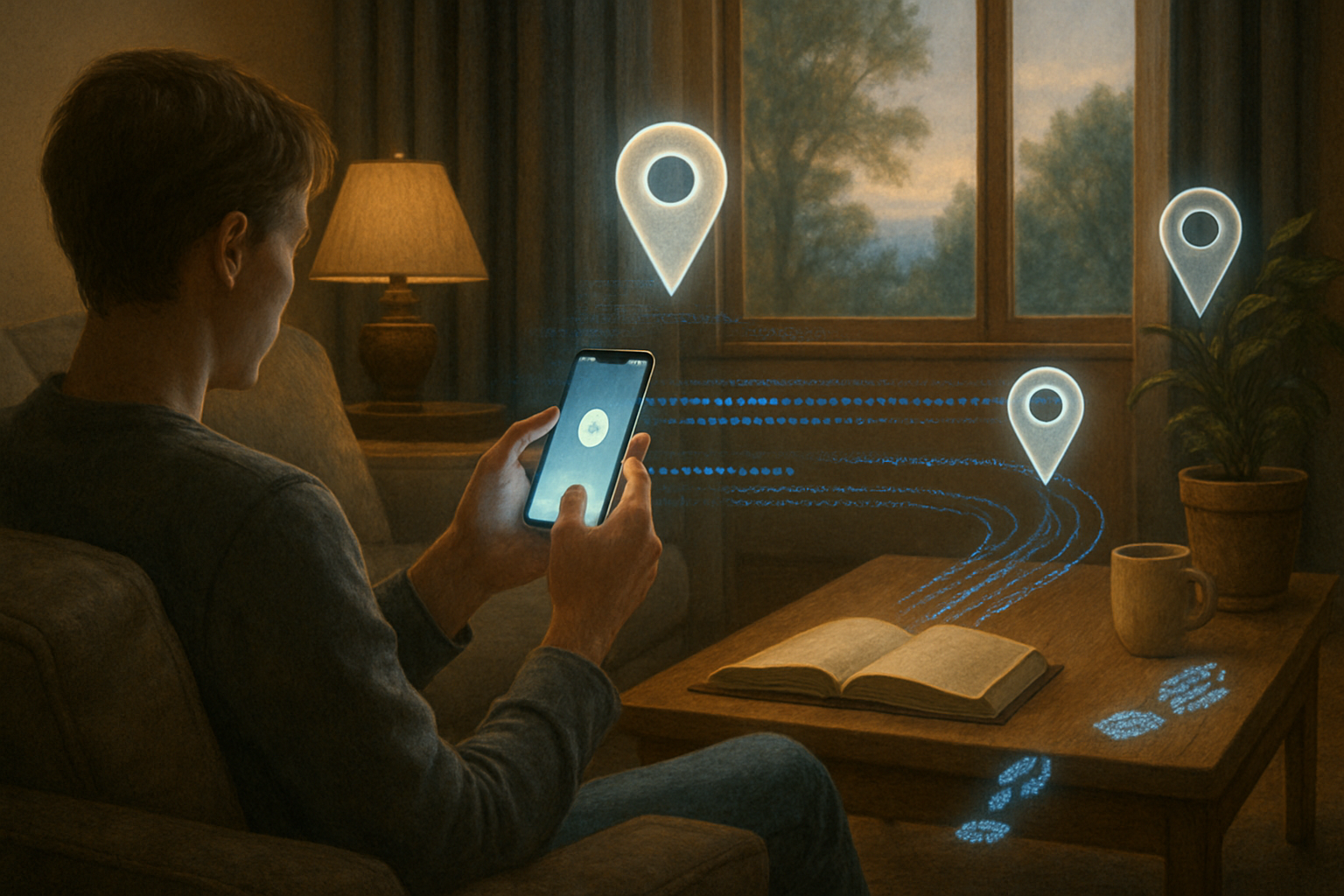
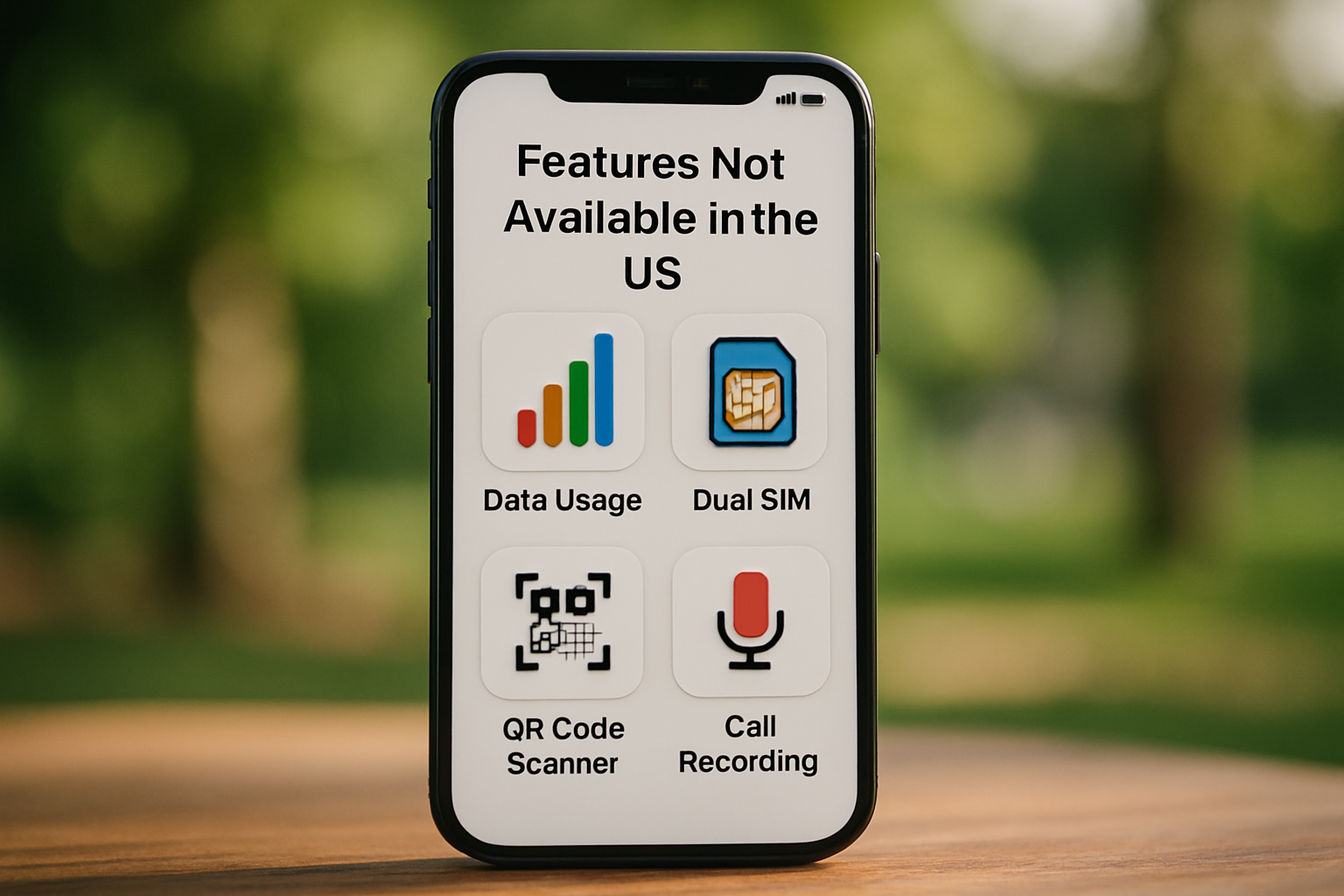


Laisser un commentaire